萬盛學電腦網 >> 圖文處理 >> Photoshop教程 >> ps調色教程 >> 給陰沉的外景婚片增加陽光色彩
給陰沉的外景婚片增加陽光色彩
素材圖片有點偏灰,可能是天氣原因造成的。可以適當增加圖片的飽和度來還原圖片的色彩。然後再局部調整背景及人物的顏色,做出自己滿意的效果。
原圖

最終效果

1、打開原圖素材,把背景圖層復制一層,混合模式改為“濾色”,不透明度改為:50%,然後合並圖層。

2、把背景圖層復制一層,創建色相/飽和度調整圖層,把全圖的飽和度設置為:+60,效果如下圖。

3、用橡皮擦工具,不透明度:30%,流量100,把臉,手輕微擦拭出來。

4、用套索工具把臉和手大概的圈出來,按Ctrl + Alt + D 羽化60個像素。

5、創建可選顏色調整圖層,對黃色進行調整,參數設置如下圖。確定後合並所有圖層。
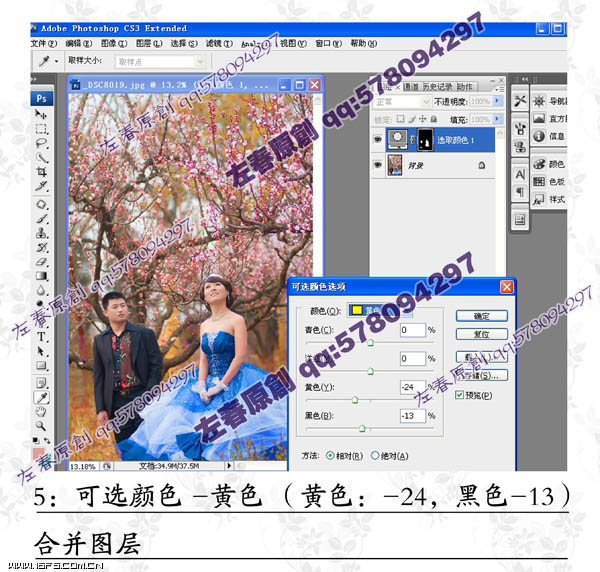
6、執行:圖像 > 計算,參數設置如下圖。

下一頁更精彩
7、進入通道面板,在載入Alpha 1通道選區。
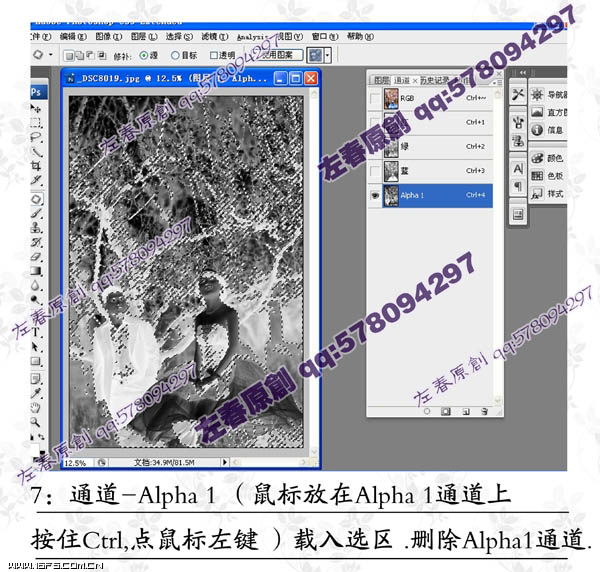
8、回到圖層面板,創建可選顏色調整圖層,對黑色進行調整,參數設置如下圖。

9、用套索工具選取人物臉部和手部,羽化50個像素。

10、創建可選顏色調整圖層,對紅,黃進行調整,參數設置如下圖。
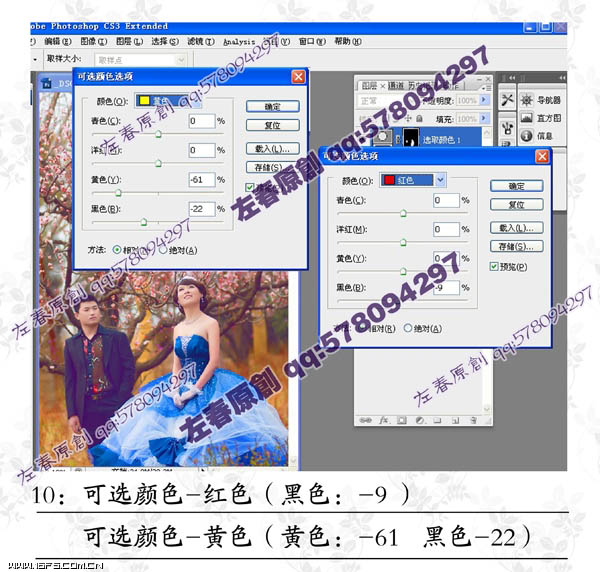
11、創建色階調整圖層,參數設置如下圖。確定後合並所有圖層。

12、新建一個圖層,太南車白色,不透明度改為:10%,用橡皮擦把人物部分擦出來,然後合並圖層。

13、執行:濾鏡 > 銳化 > 智能銳化,參數設置如下圖。

14、把背景圖層復制一層,混合模式改為“柔光”,不透明度改為:20%,確定後合並所有圖層。

最終效果

- 上一頁:PS制作暗藍色唯美外景人物圖片
- 下一頁:調出美女人物圖片流行的歐美淡黃色
ps調色教程排行
軟件知識推薦
copyright © 萬盛學電腦網 all rights reserved



